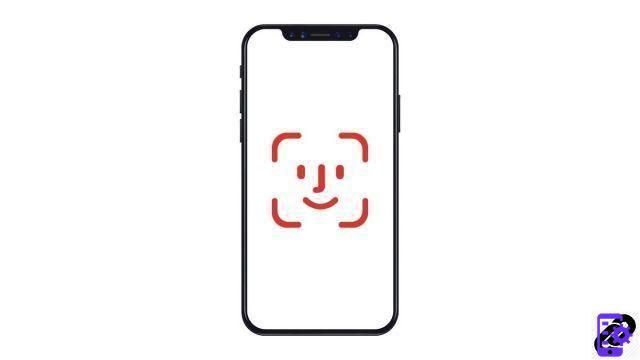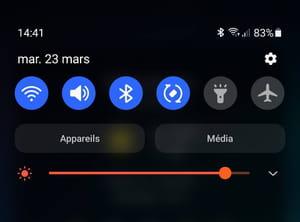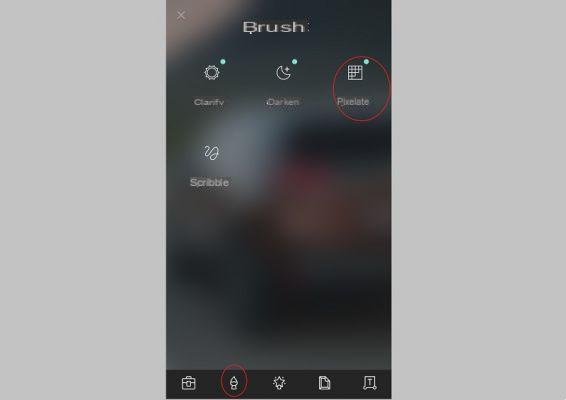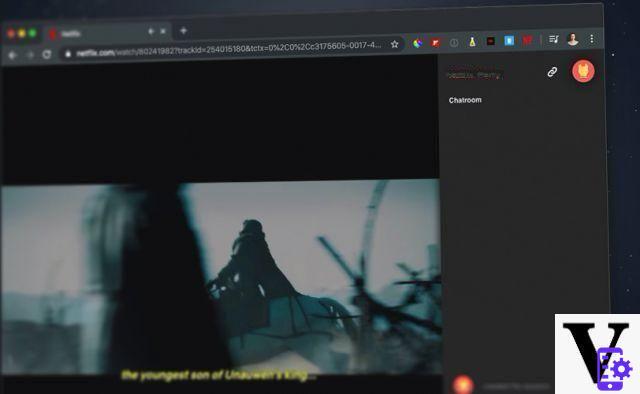¿Estás abrumado por el flujo interminable de videos en TikTok? Tómate el tiempo para especificar tus intereses, suscríbete a tus creadores favoritos e indica tus hashtags favoritos para personalizar tu pantalla de inicio.
Lo que más sorprende cuando comienzas en TikTok es que, desde la primera conexión, te saludan de inmediato, ¿te asaltan? - por un flujo ininterrumpido de videos: este es el famoso hilo para ti, en la terminología de la red social donde se requiere familiaridad, sea cual sea la edad. Generado automáticamente por TikTok, este feed contiene videos populares del momento, pero también los correspondientes a las áreas de interés especificadas al momento de crear la cuenta. Y, sorprendentemente, el orden no es cronológico en absoluto. Algo para sentirse abrumado, por no decir abrumado ... Pero, afortunadamente, hay varios para canalizar este torrente visual.
Lo primero que debes hacer es indicar los videos que te gustan con el botón Me gusta, pero también aquellos que no te interesan, mientras actualizas tus temas favoritos. Esto le permite a TikTok conocer sus gustos y refinar sus recomendaciones. Luego, si le gustan los videos de un usuario, suscríbase a su cuenta: recibirá notificaciones cuando una nueva publicación esté disponible y encontrará rápidamente sus videos en una pestaña dedicada. Finalmente, piense en poner palabras clave (hashtags) en favoritos: encontrará fácilmente los videos que se relacionan con ellas. Sin embargo, tenga cuidado porque muchos usuarios de TikTok abusan de los hashtags populares, a menudo no relacionados con el contenido de sus videos, solo para ser mejor referenciados ...
Además, no se sorprenda si TikTok todavía le muestra videos que no cumplen con sus criterios. A diferencia de YouTube o Facebook, por ejemplo, la red social alienta a sus usuarios a salir de su zona de confort haciendo descubrimientos.
¿Cómo personalizar tu feed para ti en TikTok?
Hay algunos gestos básicos que debes saber para indicar tus preferencias directamente en la pantalla de inicio de TikTok.
Indica lo que te gusta y lo que no te gusta
- Al abrir, TikTok muestra su fuente de noticias For You.
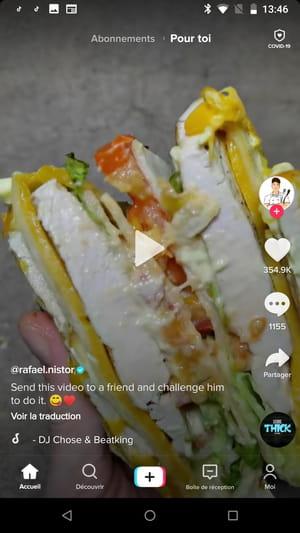
- Desplácese por los videos deslizando el dedo de abajo hacia arriba.
- Toque la pantalla una vez para pausar la reproducción.
- Si le gusta un video, toque dos veces la pantalla o toque el icono una vez. corazón a la derecha para indicarlo.
- Si no le gusta un video, mantenga presionada la pantalla. Aparece un menú desplegable. Seguir adelante No interesado) si solo desea ocultar este clip.
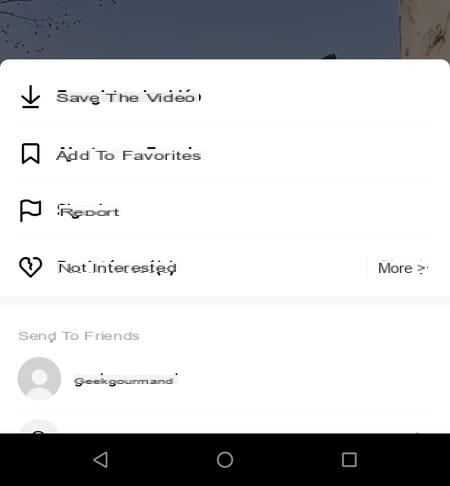
- Prensa Plus al final de la línea junto a No interesado).
- El menú cambia. Seguir adelante Ocultar videos de este usuario, para no ver sus creaciones pasadas o futuras.
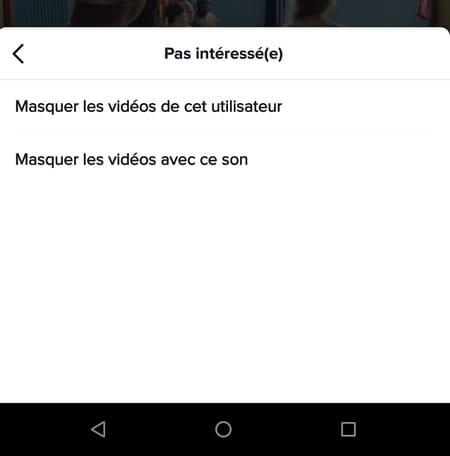
Cambia tus preferencias
- Desde la pantalla de inicio, toque el icono me en la parte inferior derecha de la pantalla.
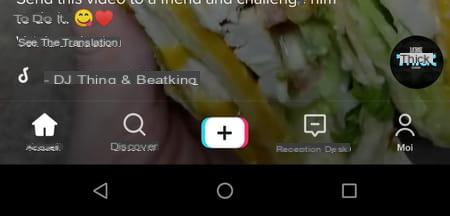
- Aparece tu página de perfil. presione el tres puntos pequeños en la parte superior derecha.
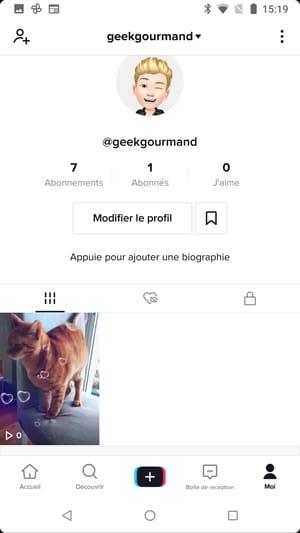
- En la sección Contenido y actividad, presione Preferencias de contenido.
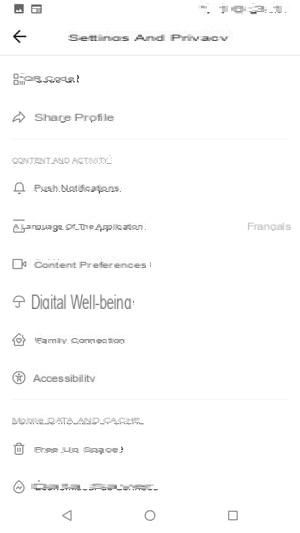
- En la siguiente pantalla, toque Actualizar intereses.
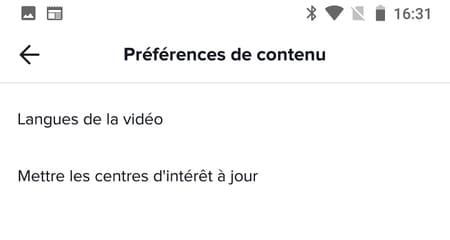
- La siguiente pantalla presenta los temas que seleccionó al crear su cuenta (consulte nuestra hoja práctica Creación y configuración de una cuenta TikTok). Seguir adelante otros temas para agregarlos, o en los antigüos para eliminarlos. Luego, los temas seleccionados están flanqueados por una marca de verificación.
- Cuando haya terminado su selección, valide presionando el botón Siguiente .

- Presione el flecha en la parte superior izquierda de la pantalla, varias veces seguidas para volver a la página de su perfil.
¿Cómo me suscribo a una cuenta de TikTok?
Para no perderse las publicaciones futuras de un usuario que le gusta, lo mejor que puede hacer es suscribirse a su cuenta. Si desea darse de baja posteriormente.
Suscribirse desde un video
- Cuando esté en un video que le guste, presione el botón +, bajo la foto de perfil del usuario, a la derecha de la pantalla. El + se convierte brevemente en una marca de verificación roja antes de desaparecer.
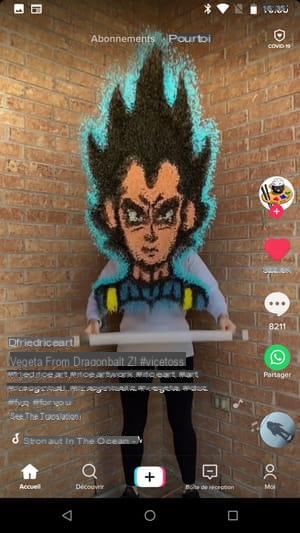
- A partir de ahora, recibirá una notificación en su teléfono inteligente cuando se cargue un nuevo video de este usuario.
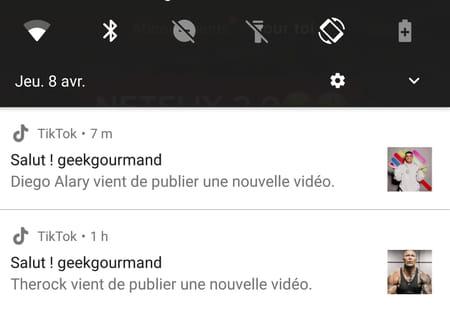
- Para encontrar su selección, presione Suscripciones en la parte superior de la pantalla de inicio de TikTok. Si tiene un punto rojo junto a él, significa que hay contenido nuevo disponible.
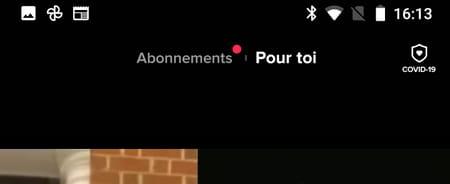
Suscribirse desde una búsqueda
- Toque el icono Descubrir en la parte inferior de la página de inicio.
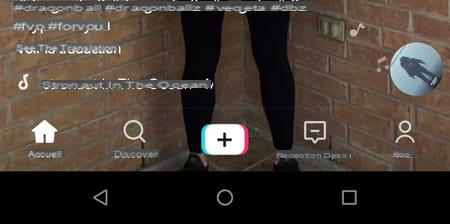
- En la siguiente pantalla, ingrese el nombre de un usuario ingresándolo en el espacio provisto en la parte superior, luego presione Búsqueda.
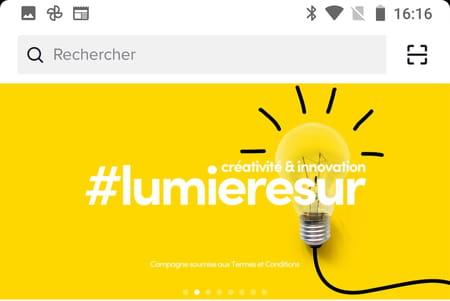
- Se muestra una página de resultados. Los más relevantes se clasifican en varias categorías: Top, Usuarios, Vídeos, Sonidos y Hashtags.

- Prensa Usuarios para mostrar perfiles cuyos nombres se acerquen a los términos que ingresó. Las cuentas certificadas, por lo tanto oficiales, están marcadas con una marca de verificación azul.
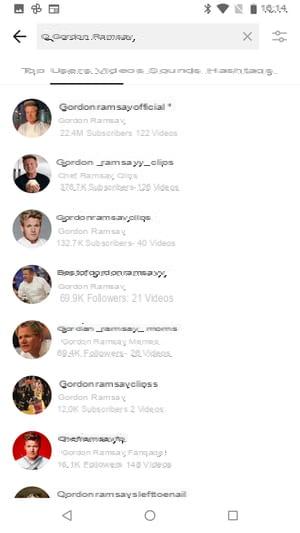
- Prensa el que te interesa.
- Se muestra la pantalla de perfil. presiona el botón S'abonner.
Modifica tus suscripciones
- Toque el icono me en la parte inferior de la pantalla para ver su perfil.
- Puede encontrar tres piezas de información en su perfil: la cantidad de suscripciones, la cantidad de suscriptores (miembros que siguen su cuenta) y la cantidad de me gusta que ha recibido.
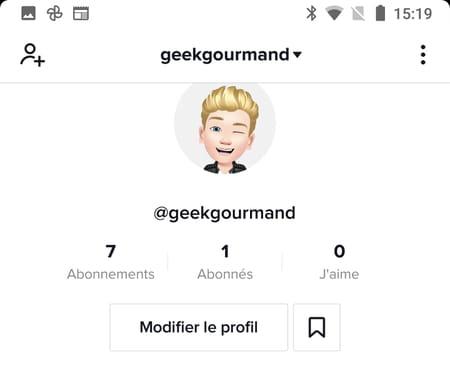
- Prensa Suscripciones.
- Si desea darse de baja de una cuenta, toque Suscripciones a la derecha del nombre del usuario.
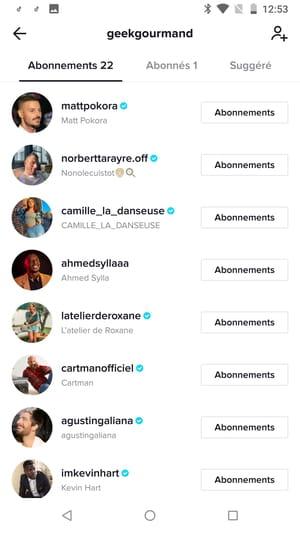
¿Cómo me suscribo a un hashtag en TikTok?
Los hashtags, o palabras clave, no son opcionales en TikTok y casi todos los videos los contienen. Al agregarlos como favoritos, puede encontrar fácilmente las secuencias que se relacionan con ellos.
Seleccione un hashtag
- Para suscribirse a una palabra clave de un clip, en la descripción adjunta, toque el hashtag que te interesa
- También puede tocar el icono Descubrir en la parte inferior de la página de inicio.
- La siguiente pantalla presenta los hashtags más populares del momento. Puedes verificar esto por la cantidad de videos usándolos indicados en un pequeño rectángulo gris a la derecha de la pantalla. Seguir adelante la palabra clave que te interesa
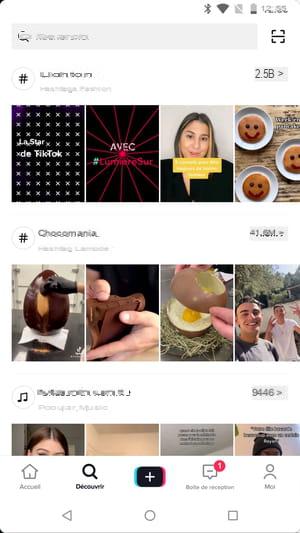
- En cualquier caso, la siguiente pantalla muestra los clips asociados con el hashtag. Seguir adelante Añadir a Favoritos.
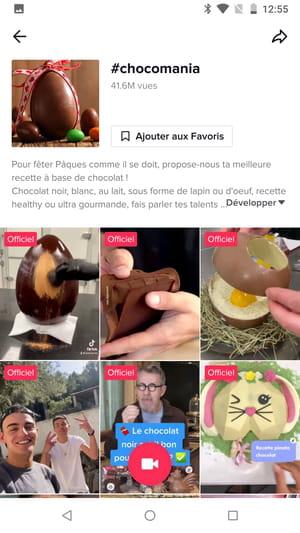
Encuentra videos asociados con un hashtag
- Para acceder a sus favoritos, presione el icono me en la parte inferior para ver su perfil.
- Prensa la bandera, al lado del botón Modificador le profil.
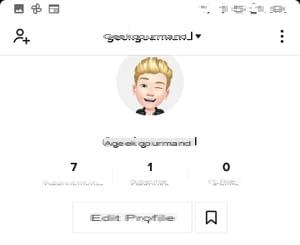
- En la pantalla que aparece, toque Hashtags en alto.
- Se muestra la lista de palabras clave agregadas a favoritos. Seguir adelante una palabra clave.
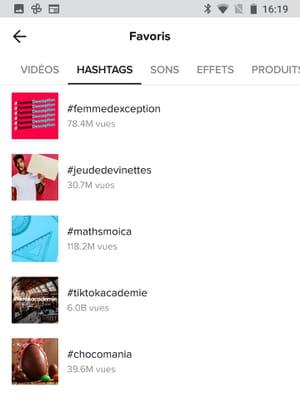
- En la siguiente pantalla, los videos correspondientes a la palabra clave seleccionada se muestran en orden anti-cronológico.
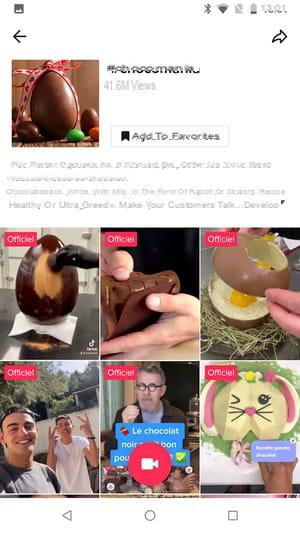
- Si desea eliminar esta palabra clave de los favoritos, presione el botón Agregado a favoritos en la parte superior de la pantalla.
Resumen Personaliza el feed Para ti Suscríbete a una cuenta Suscríbete a un hashtag Lo que más sorprende cuando comienzas en TikTok es que, desde la primera conexión, te saludan de inmediato - ...